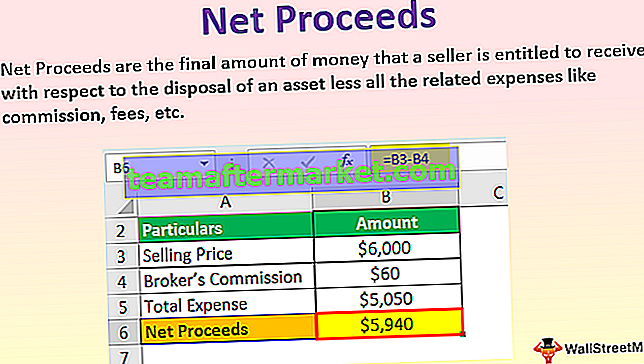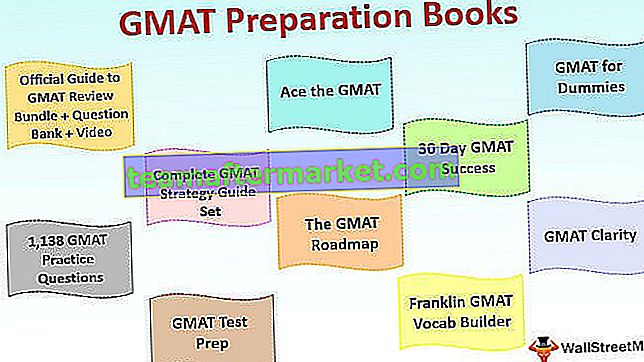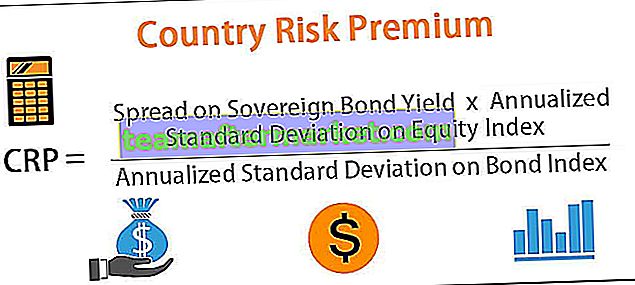Aktiv cell i Excel VBA
Aktiv cell är den för närvarande valda cellen i ett kalkylblad, aktiv cell i VBA kan användas som en referens för att flytta till en annan cell eller ändra egenskaperna för samma aktiva cell eller cellreferensen från den aktiva cellen, aktiv cell i VBA kan nås genom att använda metoden application.property med nyckelordet aktiv cell.
För att arbeta effektivt med VBA-kodning är det viktigt att förstå begreppet intervallobjekt och cellegenskaper i VBA. I dessa koncept finns det ytterligare ett koncept du behöver titta på som är “VBA Active Cell”.
I Excel finns det miljontals celler och du tvivlar säkert på vilken som är Active Cell. För ett exempel, se nedanstående bild.

I själva bilden ovan har vi många celler, för att hitta vilken som är en aktiv cell, det är väldigt enkelt oavsett vilken cell som väljs just nu kallas den som "Aktiv cell" i VBA.
Om din aktiva cell inte syns i ditt fönster, titta på namnrutan, den visar dig den aktiva celladressen. I ovanstående bild är aktiv celladress B3.
Även när de många cellerna väljs ut som ett cellområde, blir den första cellen i valet den aktiva cellen. Titta till exempel på bilden nedan.

# 1 - Referenser i Excel VBA
I våra tidigare artiklar har vi sett hur man refererar till cellerna i VBA. Med Active Cell-egenskap kan vi hänvisa cellen.
Om vi till exempel vill markera cellen A1 och infoga värdet “Hej” kan vi skriva det på två sätt. Nedan visas sättet att markera cellen och infoga värdet med hjälp av VBA “RANGE” -objekt
Koda:
Sub ActiveCell_Example1 () Range ("A1"). Välj Range ("A1"). Value = "Hello" End Sub 
Detta markerar först cellen A1 " Område (" A1 "). Välj"
Då infogas värdet "Hej" i cell A1- intervall ("A1"). Värde = "Hej"
Nu tar jag bort raden Range (“A1”). Värde = “Hej” och använder Active Cell-egenskapen för att infoga värde.
Koda:
Sub ActiveCell_Example1 () Range ("A1"). Välj ActiveCell.Value = "Hello" Slut Sub 
På samma sätt väljer den först cellen A1 " Område (" A1 "). Välj"
Men här har jag använt ActiveCell.Value = “Hello” istället för Range (“A1”). Value = “Hello”
Anledningen till att jag har använt Active Cell-egenskapen eftersom det ögonblick jag väljer cellen A1 blir den en aktiv cell. Så vi kan använda Excel VBA Active Cell-egenskap för att infoga värdet.
# 2 - Aktiv celladress, värde, rad och kolumnnummer
För att förstå det ännu bättre ska vi visa adressen till den aktiva cellen i meddelandefältet. Titta nu på bilden nedan.

I bilden ovan är den aktiva cellen ”B3” och värdet är 55. Låt oss skriva kod i VBA för att få adressen till den aktiva cellen.
Koda:
Sub ActiveCell_Example2 () MsgBox ActiveCell.Address End Sub

Kör den här koden med F5-tangenten eller manuellt då kommer den att visa den aktiva cellens adress i en meddelandefält.

Produktion:

På samma sätt kommer koden att visa värdet på den aktiva cellen.
Koda:
Sub ActiveCell_Example2 () MsgBox ActiveCell.Value End Sub

Produktion:

Koden nedan visar radnumret för den aktiva cellen.
Koda:
Sub ActiveCell_Example2 () MsgBox ActiveCell.Row End Sub

Produktion:

Nedanstående kod visar kolumnnumret för den aktiva cellen.
Koda:
Sub ActiveCell_Example2 () MsgBox ActiveCell.Column End Sub

Produktion:

# 3 - Parametrar för Active Cell i Excel VBA
Active Cell-egenskapen har också parametrar. När du har angett egenskapen ActiveCell öppnar parentes för att se parametrarna.

Med hjälp av denna parameter kan vi också hänvisa till en annan cell.
Exempelvis betyder ActiveCell (1,1) vilken cell som är aktiv. Om du vill flytta ner en rad till nedan kan du använda ActiveCell (2,1) här 2 betyder inte att du flyttar ner två rader utan bara en rad ner, På samma sätt, om du vill flytta en kolumn åt höger då detta är koden ActiveCell (2,2)
För ett exempel, se nedanstående bild.

I bilden ovan är den aktiva cellen A2, för att infoga ett värde till den aktiva cellen skriver du den här koden.
Koda:
ActiveCell.Value = “Hiiii” eller ActiveCell (1,1) .Value = “Hiiii”

Kör den här koden manuellt eller genom F5-tangenten, detta infogar värdet “Hiiii” i cellen.

Om du nu vill infoga samma värde i cellen nedan kan du använda den här koden.
Koda:
ActiveCell (2,1) .Value = “Hiiii”

Detta infogar värdet i cellen under den aktiva cellen.

Om du vill infoga värdet i en kolumn till höger kan du använda den här koden.
Koda:
ActiveCell (1,2) .Value = “Hiiii”

Detta infogar “Hiiii” till nästa kolumncell i den aktiva cellen.

Så här kan vi referera till cellerna i VBA med Active Cell Property.
Hoppas du har haft det. Tack för din tid med oss.
Du kan ladda ner VBA Active Cell Excel-mall här: - VBA Active Cell-mall